Korrekturen für Windows 2024 im Update 11
Ist Ihnen aufgefallen, dass im Task-Manager,Der Desktop-Fenstermanager lief weiter und schluckte, wodurchUnter Windows 10/11dwm.exe oder Desktop-Fenstermanager CPUÜberbesetzt或dwm.exeHoher Speicherin BenutzungSystemressource?
Nicht nur wenige Benutzer werden sich melden, denn die Windows-Aktualisierung des Desktop-Fenstermanagers (dwm.exe) wird nur die RAM- oder CPU-Auslastung erhöhen.Du denkst also an eine Frage,Was ist Desktop Window Manager?Oder dwm.exe und warum es Systemressourcen beansprucht.In diesem Artikel geben wir Ihnen Antworten und解决Die CPU-Auslastung des Desktop-Fenstermanagers ist zu hochDie Lösung des Problems.
Inhalte
Was ist ein Desktop-Fenstermanager?
Der Desktop Window Manager oder dwm.exe ist ein Microsoft-Dienst, der für die Verwaltung des Windows-Desktops zuständig ist, oder kann als grafische Benutzeroberfläche bezeichnet werden.Es ermöglicht Windows, visuelle Effekte auf den Desktop zu laden, wie Transparenz und Symbole.Laut offizieller Aussage von Microsoft läuft Desktop Window Manager bzw. dwm.exe immer im Hintergrund und verbraucht eine gewisse Anzahl an Prozessoren für die Ausführung.
Sollte ich den Desktop Window Manager oder dwm.exe deaktivieren?
Die Antwort ist nein, denn ab Windows 7, 8.1 oder Windows 10/11 sind visuelle Effekte in Ihr Betriebssystem integriert, sodass Sie sich bei der Bereitstellung der Benutzeroberfläche auf den Desktop Window Manager verlassen müssen.
Ist dwm.exe ein Virus?
Die Antwort ist nein, es ist ein legitimer Microsoft-Dienst.Eine gute Virus-Malware-Infektion kann dwm.exe durch eine infizierte Version ersetzen.
Um dasselbe zu überprüfen,
- Klicken Sie mit der rechten Maustaste auf den Dienst, klicken Sie auf "Dateispeicherort öffnen".
- Wenn der Dateispeicherort nicht der Ordner Windows/System32 ist, handelt es sich um einen bestätigten Virus
Desktop-Fenstermanager hohe CPU
Wenn Sie feststellen, dass der Prozess dwm.exe im Windows Task-Manager viel CPU-Auslastung beansprucht, kann dies unterschiedlich sein, da jeder Computer eine andere Konfiguration hat.Hier in diesem Artikel stellen wir verschiedene Problemumgehungen vor, um das Problem mit dem hohen Arbeitsspeicher oder der GPU-Auslastung von dwm.exe unter Windows 10/11 zu beheben.
Führen Sie einen sauberen Neustart durch, derVerwenden Sie minimale Treiber und Startup-AssemblysStarten SieFenster, Damit Sie feststellen können, ob es sich um ein Hintergrundprogramm oder einen Dienst oder ein Plug-In eines Drittanbieters handelt, das das Problem mit der hohen CPU-Auslastung verursacht.
Auf Virusinfektion prüfen
Es ist möglich, dass ein Computervirus oder eine Malware-Infektion dazu führt, dass dwm.exe zu viel CPU-Leistung oder Speicher verbraucht.Verwenden Sie das neueste aktualisierte Antiviren- oder Anti-Malware-Programm, um einen vollständigen Viren- oder Malware-Scan durchzuführen.Mehrere Benutzer erwähnten die VerwendungMalwarebytesScannen Sie Windows 10/11 Nachdem alle verdächtigen Dateien gelöscht wurden, wurde das Problem mit der dwm.exe behoben.
Nach Windows-Updates suchen
Microsoft veröffentlicht regelmäßig kumulative Updates mit verschiedenen Fehlerbehebungen und Sicherheitsverbesserungen.Die Installation der neuesten Windows-Updates hat dieses Problem möglicherweise behoben.
- Drücken Sie die Windows-Taste + X, um die Einstellungen auszuwählen.
- Klicken Sie auf Update und Sicherheit und suchen Sie dann nach Updates
- Dadurch wird auf dem Microsoft-Server nach den neuesten Windows-Updates gesucht und diese installiert.
- Starten Sie den Computer neu, um sie anzuwenden, und überprüfen Sie den Status der CPU-Auslastung von dwm.exe.
Grafiktreiber aktualisieren
Stellen Sie außerdem sicher, dass der von Ihnen installierte Anzeigetreiber (Grafiktreiber) ebenfalls auf dem neuesten Stand ist.Sie können die neueste Treiberversion auf der Website des Herstellers überprüfen.Wenn Sie beispielsweise eine NVIDIA-Grafikkarte installiert haben, müssen Sie auf der NVIDIA-Website nach den neuesten Updates suchen, die normalerweise mit den wichtigsten Spiele- oder Hardwareversionen veröffentlicht werden.Diese enthalten auch die neuesten Fehlerbehebungen, mit denen ungewöhnliche Probleme wie eine hohe CPU-Auslastung gelöst werden können.
Zum Basisthema wechseln
Wir haben bereits besprochen, dass der Desktop-Fenstermanager für die Verwaltung Ihrer Hintergrundbilder und Designs verantwortlich ist.Die aktuellen Einstellungen können dazu führen, dass dwm.exe zu viele Ressourcen verbraucht.Versuchen wir, das aktuelle Hintergrundbild oder Design zu ändern und den Status der hohen CPU-Auslastung zu überprüfen.
- Drücken Sie Windows + I, um die Anwendung "Einstellungen" zu starten.
- Klicken Sie nach der Einstellung auf "Personalisieren"
- Verwenden Sie nun die Einstellungen, um Ihr aktuelles Thema und Hintergrundbild zu ändern und zu überprüfen, ob sie sich unterscheiden.
Bildschirmschoner deaktivieren
Wenn Sie den Bildschirmschoner bereits aktiviert haben, deaktivieren Sie ihn bitte vorübergehend.Ändern Sie auch alle Ihre personalisierten Einstellungen wie "Bildschirm sperren", "Farbprofil" usw. und prüfen Sie, ob das Problem behoben ist.
- Drücken Sie die Windows-Taste + S-TypBildschirmschonereinstellungen, Wählen Sie dann das erste Ergebnis aus,
- Überprüfen Sie hier, ob es deaktiviert ist, und versuchen Sie dann erneut, das Problem zu überprüfen.
Für optimale Leistung anpassen
Mehrere Benutzer haben erwähnt, dass die Änderung virtueller Effekte auf die Standardeinstellungen ihnen geholfen hat, Probleme mit dem hohen Arbeitsspeicher oder der CPU-Auslastung von dwm.exe unter Windows 10/11 zu beseitigen.
- Suche im StartmenüPerformance-Optionen,Wählen Sie dann das erste Ergebnis aus,
- Klicken Sie auf die Registerkarte Visuelle Effekte
- Wählen Sie abschließend hier das Optionsfeld aus, um das System für die beste Leistung anzupassen
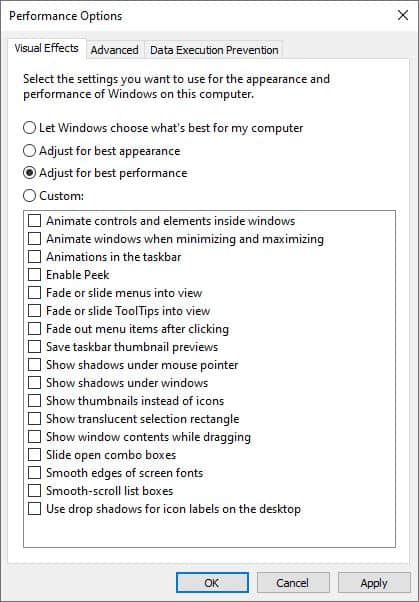
Überprüfen Sie nun den Status dieses Problems.
Helfen diese Lösungen dabei, die hohe CPU- oder Speicherauslastung von dwm.exe unter Windows 10/11 zu beheben?Lass es uns in den Kommentaren unten wissen.
FAQ – dwm.exe Hohe CPU-Auslastung
Wenn Sie viele Programme oder Fenster mit komplexen visuellen Effekten öffnen, beansprucht dwm.exe möglicherweise viele CPU-Ressourcen.Darüber hinaus kann es aufgrund von Hardwaretreiberproblemen oder Systemanomalien zu einer hohen CPU-Auslastung kommen.
Wenn die CPU-Auslastung von dwm.exe zu hoch ist, kann es sein, dass Ihr Computer langsam reagiert, langsamer läuft und überhitzt.
Obwohl das Beenden von dwm.exe die CPU-Auslastung sofort reduzieren kann, führt dies dazu, dass alle visuellen Effekte ungültig werden und es zu Systeminstabilität kommen kann.

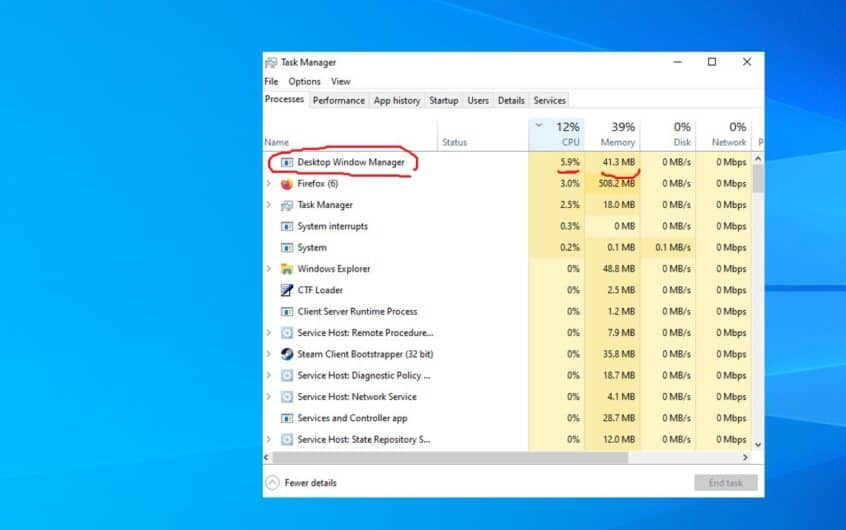




![[Behoben] Microsoft Store kann keine Apps und Spiele herunterladen](https://oktechmasters.org/wp-content/uploads/2022/03/30606-Fix-Cant-Download-from-Microsoft-Store.jpg)
![[Behoben] Der Microsoft Store kann keine Apps herunterladen und installieren](https://oktechmasters.org/wp-content/uploads/2022/03/30555-Fix-Microsoft-Store-Not-Installing-Apps.jpg)

